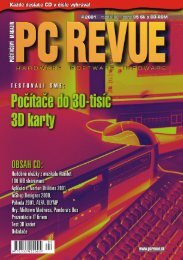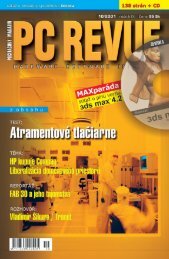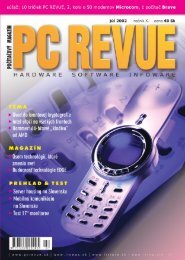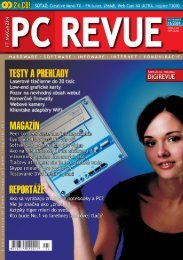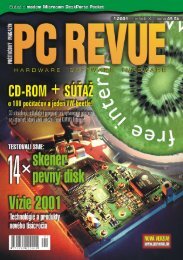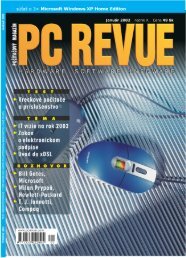14à Vreckové poÄÃtaÄe - Vitajte na stránkach www.einsty.hostujem.sk
14à Vreckové poÄÃtaÄe - Vitajte na stránkach www.einsty.hostujem.sk
14à Vreckové poÄÃtaÄe - Vitajte na stránkach www.einsty.hostujem.sk
- No tags were found...
You also want an ePaper? Increase the reach of your titles
YUMPU automatically turns print PDFs into web optimized ePapers that Google loves.
P R O G R A M U J E M EÏalšia oblas, ktorá ovplyvòuje výkon databázového servera, je pevný di<strong>sk</strong>. Rýchlejšídi<strong>sk</strong> zaruèuje rýchlejšie výsledky. Optimálne by bolo uloi tabu¾ky <strong>na</strong> samostatný di<strong>sk</strong>.Asi <strong>na</strong>jpodstatnejším faktorom v tejto téme je pouitý operaèný systém. DatabázaMySQL je vypracovaná a priori pre systém Linux, a tak <strong>na</strong> tomto systéme dosahuje pod−statne lepšie výsledky, ako keby sme ju pouívali v systéme MS Windows. Vyplýva to zkoncepcie pride¾ovania pamäte jednotlivým procesom operaèným systémom.SYSTÉMOVÉ PREMENNÉ. Ak máme <strong>na</strong>jlepší hardvér alebo u lepší nezí<strong>sk</strong>ame, maliby sme sa trochu pohra s databázovým systémom. Výkon systému riadi mnoho systé−mových premenných.Ak zadáme príkaz:mysqladmin −p variablespo zadaní rootov<strong>sk</strong>ého hesla zí<strong>sk</strong>ame výpis systémových premenných, ktoré sú pred<strong>na</strong>−stavené pri behu démo<strong>na</strong> (sluby) mysqld.Jednotlivé premenné môeme zmeni a tým z<strong>na</strong>ène vyladi beh servera.Takisto zadaním parametrov pri spustení mysqld dosiahneme zlepšený beh systému.ZOSTAVOVANIE LEPŠÍCH DOPYTOV SQL. Ïalším bo¾avým miestom pomalos−ti systému sú príkazy SQL, ktoré pristupujú k dátam. Preto pri návrhu databázy budemedodriava tieto <strong>na</strong>jzákladnejšie pokyny: Pouívajme èo <strong>na</strong>jmenšie dátové typy. Èím menší dátový typ, tým menej miestapotrebuje <strong>na</strong> di<strong>sk</strong>u, ale aj v pamäti. Ståpce by nemali obsahova prázdne hodnoty. Vyhýbajme sa poliam premennej dåky. Nepouívajme prive¾a indexov. (Preštudujme si kapitoly o indexoch!) Typ tabu¾ky urèujme vzh¾adom <strong>na</strong> jej budúci výkon. Táto schopnos sa dádosiahnu iba praxou. Pouívajme implicitné hodnoty. Zostavujme dopyty tak, aby v maximálnej miere pouívali indexy. Pouívajme vo výpisoch výsledkov k¾úèové slovo LIMIT. Venujme pozornos klauzule WHERE.Na tému WHERE by sa dala <strong>na</strong>písa celá kniha (aj sú <strong>na</strong>ozaj <strong>na</strong>písané!). Verte, dobrevytvori správny dopyt je <strong>na</strong>ozaj umenie!UVO¼ÒOVANIE NEVYUITÉHO PRIESTORU. Po zmazaní niektorého záz<strong>na</strong>muv tabu¾ke zostáva tzv. hluché miesto. Toto sa v súbore tabuliek kumuluje a tým zaberázbytoène miesto <strong>na</strong> di<strong>sk</strong>u. Aby sme odstránili tieto hluché miesta, pouijeme príkaz myi−samch, ktorého pouitie sme si u vysvet¾ovali nedávno.PREKLAD A KOMPILÁCIA ZDROJOVÝCH KÓDOV SERVERA. Väèši<strong>na</strong> z nás<strong>na</strong> zaèiatku svojej práce s týmto produktom vyuila pri inštalácii predkompilované súbo−ry, èi u vo verzii tgz, rpm, alebo exe. Tieto predkompilované súbory sú <strong>na</strong>stavené tak,aby fungovali pre èo <strong>na</strong>jširší záber úloh.Ak však chceme podstatne zlepši èinnos MySQL, odporúèam preloi server zo zdro−jových kódov vrátane <strong>na</strong>stavenia príslušných parametrov ešte pred kompiláciou.V prípade Linuxu to nie je a taký problém, zatia¾ èo neviem o nikom, èo by kompilo−val verziu pre MS Windows.ZÁVER. ZÁVER? Toto je <strong>sk</strong>oro posledná èas seriálu Malé ve¾ké databázy. Posled−ná preto, lebo seriál v tejto podobe sa <strong>na</strong>ozaj konèí. A <strong>sk</strong>oro preto, lebo sa predsa lenobèas stretneme – <strong>na</strong> základe vašich mailov a otázok obèas pripravím malú „prednášku“o rôznych fintách a novinkách tejto vynikajúcej databázy.POH¼AD SPÄ. Pamätáte sa <strong>na</strong> to, keï sme zaèí<strong>na</strong>li?Nemali sme o databázach iadne vedomosti. Prešli sme úplnými základmi (1. séria),vytvorili sme prvé funkèné aplikácie, ktoré boli „oknoidné“, èi u sme pouili MS Excel,WWW server Apache a PHP, alebo sme ich <strong>na</strong>programovali v Borland Delphi a povedalisme si zásady správneho návrhu aplikácií (2. séria).V 3. sérii sme si povedali nieèo o indexoch, k¾úèoch a zámkoch. Venovali sme sa bez−peènosti, archivácii dát a ich obnove, o opravách poškodených tabuliek a o replikácii ateraz o vyladení systému.PROMÓCIE. Prešli sme školou databáz – od základnej cez strednú apo vysokú. A preto tí, ktorí prešli a zvládli celý tento seriál, zí<strong>sk</strong>avajú titulDBDr. – DataBase Doctor, teda doktor databázológie. Otvorme šam−pan<strong>sk</strong>é, vypusme svetlice, vystí<strong>sk</strong>ajme kamošky!Ale nezaspime <strong>na</strong> vavrínoch!A <strong>na</strong>koniec len pre zaujímavos: Tento seriál obsahuje: 165 kniných strán 8546 riadkov 56 088 slov 372 276 z<strong>na</strong>kov 194 obrázkov, výpisov alebo grafov v 26 kapitoláchA to je, myslím, pomerne dos.Nech sa nám darí vo svete databáz!(DBDr.) Miroslav OravecP. S.: Mám rád databázy všeobecne, mám rád túto bájeènú databázu a mal som rád ajtento seriál. Asi mi bude za ním smutno...Ale vraj sa hovorí, e kde sa jedno konèí, tam sa iné zaèí<strong>na</strong>. Take hádam predsa len –niekedy dovidenia!Digitálni asistenti / 2. èasVítam vás pri ïalšej èasti seriálu o digitálnych pomocníkoch. V predchádzajúcej lekcii stesa <strong>na</strong>uèili zobrazi pomocníka Office a vytvori jednoduché bublinové okno, ktoré obsa−hovalo nieko¾ko poloiek. Tentoraz pokroèíme ïalej a ukáeme si, ako vytvori interak−tívne bublinové okno, ako obohati toto okno obrázkom a ikonou, a ve¾a ïalšieho.TVORBA INTERAKTÍVNEHO BUBLINOVÉHO OKNA. Aby bolo moné po klep−nutí <strong>na</strong> jednotlivé poloky u<strong>sk</strong>utoèni nejakú operáciu, je potrebné <strong>na</strong>j<strong>sk</strong>ôr zisti, ktorúpoloku pouívate¾ aktivoval. Na tento úèel vytvoríme pomocnú premennú, do ktorejuloíme èíselnú identifikáciu aktivovanej poloky, a za pomoci štruktúrovaného príka−zu Select Case budeme riadi spustenie elate¾ných operácií. Demonštrácia kódu, ktorýprezentuje uvedenú techniku, je zobrazená ïalej.Dim hodnota As Integer 'vytvorenie celoèíselnej premennejWith Assistant.NewBalloon.Heading = "Èo chcete urobi?".Text = "Vyberte jednu z uvedených poloiek:".Labels(1).Text = " Spusti súbor s nápoveïou".Labels(2).Text = " Spusti program"hodnota = .Show 'priradenie èíselnej hodnoty do premennejEnd WithSelect Case hodnotaCase 1With cdl1 '<strong>na</strong>stavenie ovládacieho prvku Common Dialog.HelpFile = "c:\pokus.hlp".HelpCommand = cdlHelpContents.ShowHelpEnd WithCase 2Dim program As Doubleprogram = Shell("notepad.exe", vbNormalFocus) 'spustenie programuEnd SelectAko ste si po preštudovaní programového kódu mohli všimnú, súbor s nápoveïouje volaný pomocou ovládacieho prvku MS Common Dialog. Aby kód fungoval správne,je nevyhnutné, aby ste umiestnili <strong>na</strong> formulár jednu inštanciu tohto ovládacieho prvkua pomenovali ju „cdl1“. Pokia¾ prvok MS Common Dialog nevidíte <strong>na</strong> paneli nástrojov(Toolbox), budete ho musie do vášho projektu prida. Vyberte ponuku Tools a násled−ne klepnite <strong>na</strong> poloku Additio<strong>na</strong>l Controls. Takmer okamite sa objaví dialógovéokno, v ktorom oz<strong>na</strong>ète poloku s názvom ovládacieho prvku a stlaète tlaèidlo OK.Myslím, e bude dobré, keï si vysvetlíme kód uvedený v druhej programovej kon−štrukcii With ... End With. V tejto sekcii sa <strong>na</strong>stavujú poadované parametre prvku Com−mon Dialog tak, aby bolo moné zabezpeèi zobrazenie nápovede. Hodnotu prvej vlast−nosti (HelpFile) tvorí textový reazec jednoz<strong>na</strong>ène urèujúci, ktorý súbor s nápoveïou samá poui. Hodnotu druhej vlastnosti (HelpCommand) tvorí konštanta, ktorá vraví, vakej podobe sa zobrazí nápovedný súbor. Keïe chceme zobrazi úvodnú ponuku nápo−vede, pouijeme konštantu cdlHelpContents. Celú operáciu však zaèí<strong>na</strong> metóda Show−Help, ktorá je zodpovedná za správne a bezpeèné zobrazenie súboru s nápoveïou.Uvedený kód zabezpeèí, aby sa po aktivovaní prvej poloky bublinového ok<strong>na</strong> zob−razil poadovaný nápovedný súbor, zatia¾ èo aktivácia druhej poloky spustí programPoznámkový blok.K¼ÚÈOVÉ VLASTNOSTI ASISTENTA. Pozíciu asistenta môete meni pomocouvlastností Left a Top. Ve¾mi zaujímavou monosou je ovládanie animácie asistenta.Ako iste viete, postavièka pomocníka je plne animovaná, a teda môe rýchlo zaujapozornos pouívate¾a. Práve schopnos zobrazovania asistenta v rôznych animovanýchstavoch je jedineèná a mono ju vhodne vyui pri rozlièných príleitostiach. Animáciamôe by aplikovaná jed<strong>na</strong>k <strong>na</strong> objekt Assistant, ako aj <strong>na</strong> objekt Balloon. V prvom prí−pade je animácia zobrazená okamite po tom, èo je asistent aktívny a vidite¾ný <strong>na</strong> obra−zovke poèítaèa. V druhom prípade je animácia prehraná vo chvíli zobrazenia bublinové−ho ok<strong>na</strong> asistenta. Rýdzo praktickou vlastnosou je MoveWhenInTheWay, ktorá zabez−peèuje automatickú zmenu pozície pomocníka, ak sa ten <strong>na</strong>chádza v „ceste“ pouíva−te¾ovi. Programový kód ilustrujúci nieko¾ko spomenutých k¾úèových vlastností môetevidie <strong>na</strong> <strong>na</strong>sledujúcej ukáke.With Assistant.Left = 200.Top = 200.MoveWhenInTheWay = True.Visible = True.Animation = msoAnimationLookDownEnd WithPRIDANIE OBRÁZKA A IKONY DO BUBLINOVÉHO OKNA. Ak sa vám zdáštandardné bublinové okno nevýrazné, môete ho obohati o ¾ubovo¾ný obrázok a pred−definovanú ikonu v záhlaví ok<strong>na</strong>. Všimnite si tento fragment programového kódu:With Assistant.NewBalloon.Heading = "Informácie".Text = "{bmp c:\obrázok1.bmp}" & " Ak chcete" & _12/2002 PC REVUE 165